Como jogar DayZ no Linux
DayZ é um jogo de sobrevivência desenvolvido e publicado pela Bohemia Interactive. É o sucessor da modificação ARMA 2 com o mesmo nome. Veja como você pode jogar DayZ no Linux.

Fazendo o DayZ funcionar no Linux
DayZ não é um jogo Linux nativo, infelizmente, mas graças ao trabalho árduo da Valve com Proton e Steam Play, ele pode funcionar. O primeiro passo para fazer este jogo funcionar é instalar o Linux para Steam.
Instale o Steam
Para fazer o Steam funcionar em seu sistema Linux, você precisará abrir uma janela de terminal na área de trabalho. Você poderá abrir uma janela de terminal pressionando Ctrl + Alt + T no teclado. Ou pesquise “Terminal” no menu do aplicativo e inicie-o dessa forma.
Com o aplicativo do terminal aberto, o Steam pode ser instalado. Siga as instruções de instalação abaixo para fazer o aplicativo Steam funcionar em seu computador.
Ubuntu
Para fazer o Steam funcionar no Ubuntu, use o seguinte comando apt install abaixo.
sudo apt install Steam
Debian
Para fazer o aplicativo Steam funcionar no Debian , você terá que baixar o pacote Steam DEB mais recente do site Steam. Você pode obter o pacote Steam DEB com o comando wget abaixo.
wget https://steamcdn-a.akamaihd.net/client/installer/steam.deb
A instalação pode começar com o pacote Steam DEB baixado para o seu computador. Usando o comando dpkg abaixo, configure o Steam no Debian.
sudo dpkg -i steam.deb
Assim que o pacote Steam DEB estiver configurado em seu computador, você precisará corrigir quaisquer problemas de dependência que ocorreram durante o processo de instalação. Para fazer isso, execute o comando apt-get install -f .
sudo apt-get install -f
Arch Linux
Aqueles no Arch Linux terão que habilitar o repositório de software “multilib” antes de tentar instalar o aplicativo Steam. Para habilitar o repositório, abra o arquivo /etc/pacman.conf em seu editor de texto favorito (como root).
Uma vez dentro do arquivo de texto, encontre a linha “multilib” e remova o símbolo # da frente dela. Em seguida, remova o símbolo # das linhas diretamente abaixo. Salve quando terminar e execute o comando pacman -Syy .
sudo pacman -Syy
Quando você configurar o repositório de software “multilib”, execute o comando pacman -S para configurar o Steam no Arch Linux.
sudo pacman -S Steam
Fedora / OpenSUSE
No Fedora e no OpenSUSE Linux, o aplicativo Steam pode ser instalado por meio de repositórios de software incluídos no sistema fora da caixa. No entanto, a versão Flatpak do Steam tende a funcionar melhor nesses sistemas operacionais, então sugerimos seguir essas instruções.
Flatpak
O Steam é executado no Flatpak com a ajuda do tempo de execução do Flatpak. Para fazer o runtime funcionar em seu computador, você terá que instalá-lo. Se você não sabe como configurar o tempo de execução do Flatpak, siga nosso tutorial sobre como configurar o tempo de execução do Flatpak .
Com o tempo de execução Flatpak configurado, Steam, você poderá instalar o Steam. Usando os dois comandos de instalação flatpak abaixo, configure o aplicativo em seu computador.
flatpak remote-add --if-not-existing flathub https://flathub.org/repo/flathub.flatpakrepo
flatpak install flathub com.valvesoftware.Steam
Instale o DayZ no Linux
Agora que o aplicativo Steam está instalado no Linux, inicie-o na área de trabalho e faça login em sua conta. Em seguida, siga as instruções passo a passo abaixo para fazer o DayZ funcionar em seu sistema Linux.
Passo 1: Encontre o menu “Steam” e clique nele com o mouse para acessar o menu Steam. Em seguida, selecione o botão “Configurações” para abrir a área de configurações do Steam. A partir daqui, encontre o botão “Steam Play” para acessar a área Steam Play.
Dentro da área Steam Play, marque as caixas “Habilitar Steam Play para títulos suportados” e “Habilitar Steam Play para todos os outros títulos”. Finalmente, clique no botão “OK” para salvar suas configurações.

Passo 2: Encontre o botão “Store” dentro do aplicativo Steam e clique nele com o mouse para acessar a loja Steam. Uma vez lá, encontre a caixa de pesquisa e clique nela com o mouse. Em seguida, digite “DayZ.” Finalmente, pressione a tecla Enter para ver os resultados da pesquisa.
Etapa 3: procure nos resultados da pesquisa da loja Steam por “DayZ”. Depois de localizar o jogo nos resultados da pesquisa, clique nele com o mouse. Selecionar o jogo o levará para a página da loja DayZ.

Na página da loja DayZ, encontre o botão verde “Adicionar ao carrinho” para clicar nele e adicioná-lo ao seu carrinho Steam. Então, você poderá comprar o jogo e adicioná-lo à sua biblioteca de jogos do Steam.
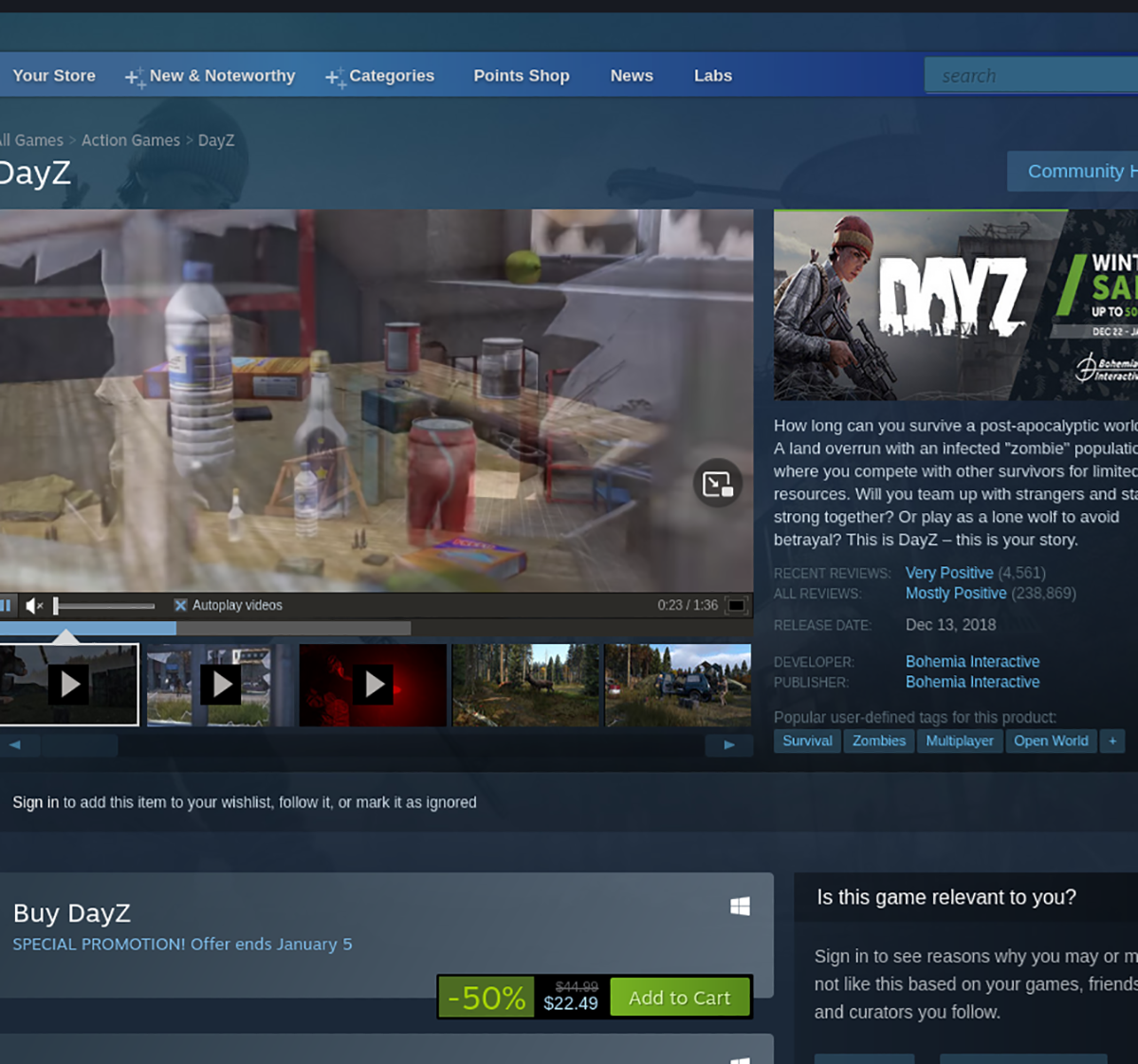
Passo 4: Após adquirir o jogo, encontre o botão “Biblioteca” e clique nele com o mouse. Ao selecionar “Biblioteca”, você será levado à biblioteca de jogos do Steam. A partir daqui, encontre “DayZ” em sua coleção e clique nele.
Encontre o botão azul ”INSTALAR” após localizar DayZ em sua biblioteca de jogos. Clique neste botão para instalar o jogo em seu PC Linux. O processo de instalação não deve demorar muito.
Etapa 5: Quando o download do jogo terminar, o botão azul “INSTALAR” se tornará um botão verde “JOGAR”. No entanto, antes de selecioná-lo, você precisará executar um comando no terminal.
Este comando é essencial e, se você não executá-lo antes de tentar iniciar o DayZ, ele não funcionará direito. Abra uma janela de terminal na área de trabalho do Linux e execute o comando abaixo.
sudo sysctl -w vm.max_map_count = 1048576 ”
Depois de executar o comando, selecione o botão verde “PLAY” para desfrutar do DayZ em seu PC Linux.

O post Como jogar DayZ no Linux apareceu primeiro no AddictiveTips .

